この記事を読むのに必要な時間は約 3 分 30 秒 です。
Stable Diffusion WebUI は非常に高機能ですよね。
高機能であればあるほど気になるのは、この設定ってどういう設定なんだろうという疑問。
こればかりは翻訳ソフトを使ってもわからない場合が多いです。
Stable Diffusion WebUI はそんなことも想定しています。
設定項目をわかりやすく日本語へ翻訳する拡張機能を入れることで解決します。
しかも、表示項目を変えてしまうだけだと、何か設定項目で調べものをしたときに
「もと(英語)の設定名称ってなんだっけ?」という
弊害も想定して機能が作られています。
よく考えられている。
この記事では
を紹介します。
これでより直感的に操作ができるようになりますよ。
わかりやすく画面項目を日本語に翻訳する拡張機能のインストール方法
「Extensions」のインストール方法
拡張機能は手軽にインストールができ、また必要がなくなったら簡単にオフにすることもできます。
インストールは 画面の「Extensions」で実施できる
「ja_JP Localization」をインストール
Stable Diffusion WebUI の上部タブの 「Extensions」 を選択し、下部の「Available」タブを選択します。
Hide extensions with tags で 「localization」 のチェックを外し「Load from」を選択します。(これで)
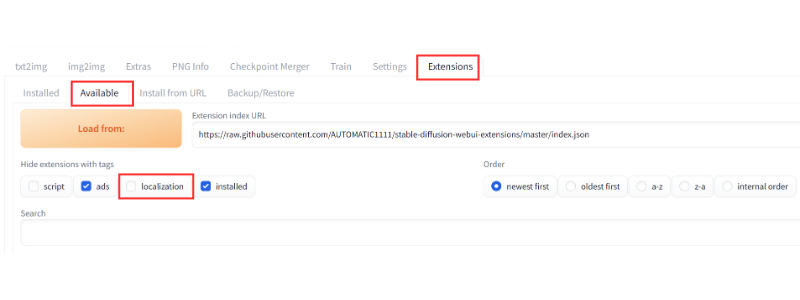
下にインストールできる機能が一覧で表示されるので、「ja_JP Localization」を探してください。
(ブラウザの検索機能:Ctrl+F → 「ja_JP Localization」で検索すると下のほうにあります。)
「Install」をクリックしインストールを完了します。
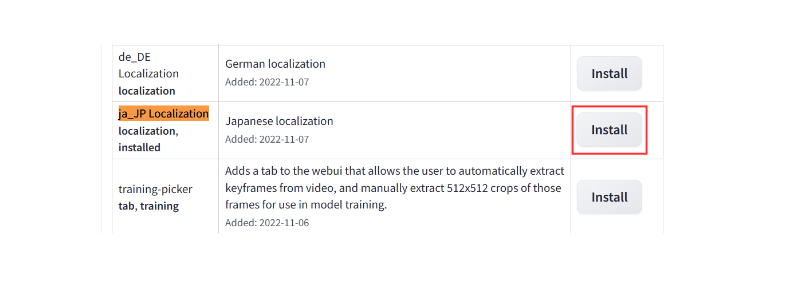
「Extensions」の「Installed」タブの「Apply and restart UI」 をクリックすることで日本語化適用は完了となります。
インストールしたものを解除するには、チェックオフするだけ
また、拡張機能は一覧のチェックを外すだけでいつでも機能オフができるので気軽に試すことができます。
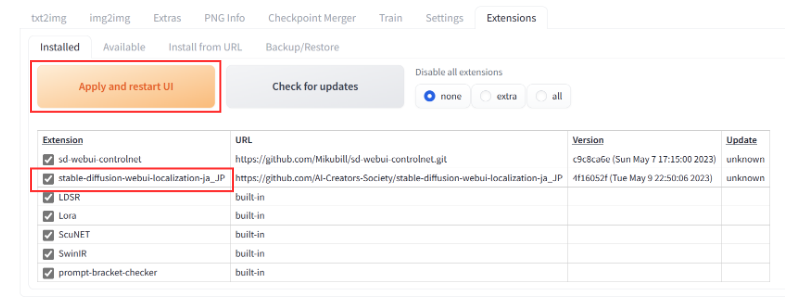
バイリンガル機能設定で日本語と英語の両方を表示する
Stable Diffusion WebUI は設定を変更するだけで、画面項目を 日本語と英語どちらも表示することができます。
これには2つの設定変更で実現可能です。
- Settings の 「User interface」で 「Localization」を 「None」に変更
- Settings の 「Bilingual Localization」で 「Localization file」を 「ja_JP」に変更
上記を変更し「Apply settings」で設定を保存して 「Reload UI」で画面をリロードすると日本語と英語両方が表示されます。
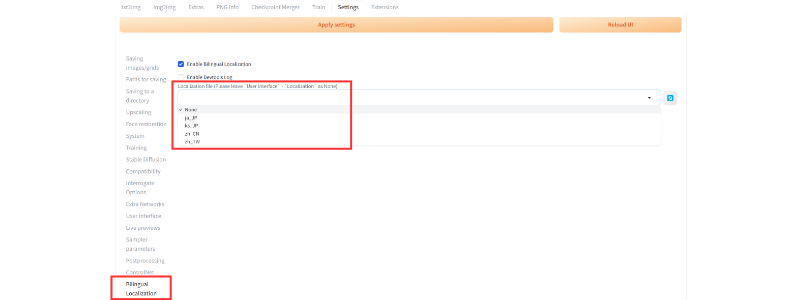
このように両方の言語が表示されます。
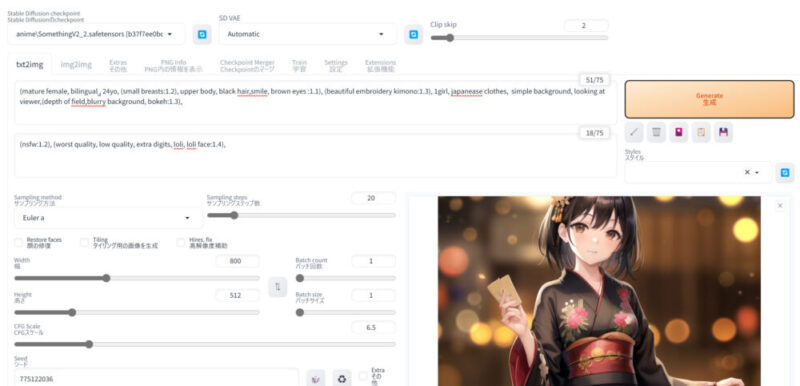
まとめ
いかがでしたでしょうか。
これで、画面表記がわかりやすくなりました。
- 「ja_JP Localization」をインストールすることで、画面項目が日本語でわかりやすくなる。
- バイリンガル機能を使うと、画面項目名の英語と日本語の併記される。
- インストール拡張機能も、画面操作でもとに戻すことができる。
最後にもう一度確認